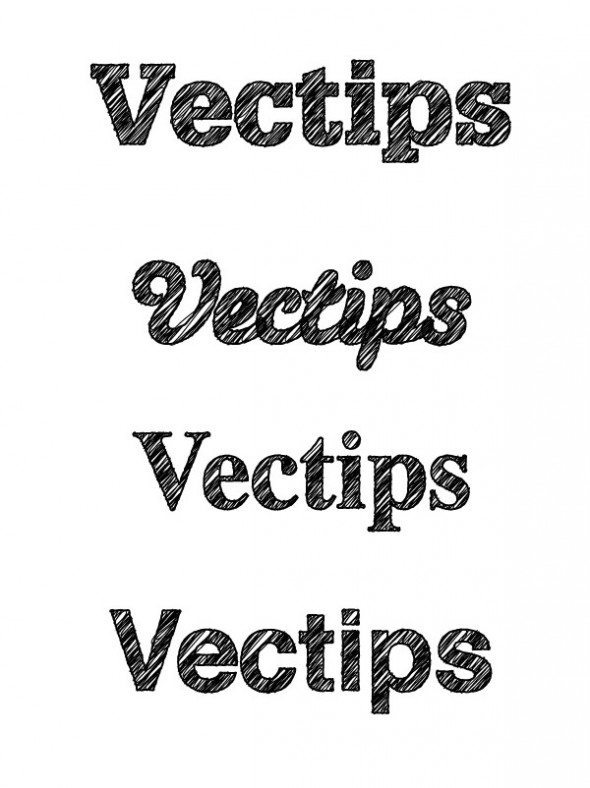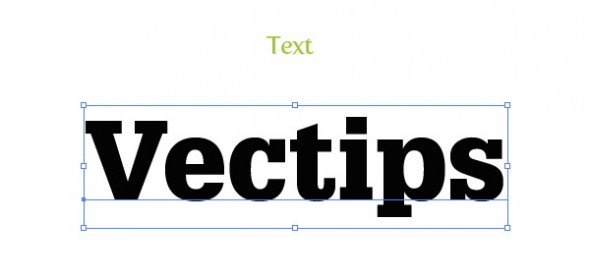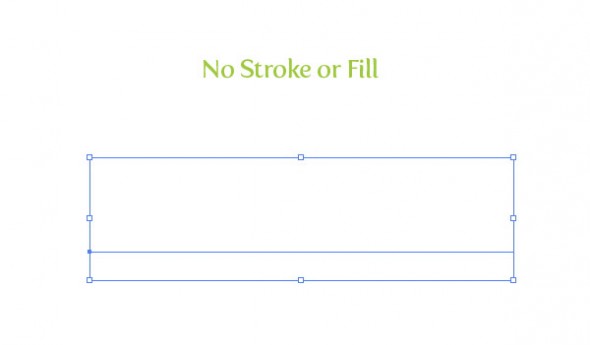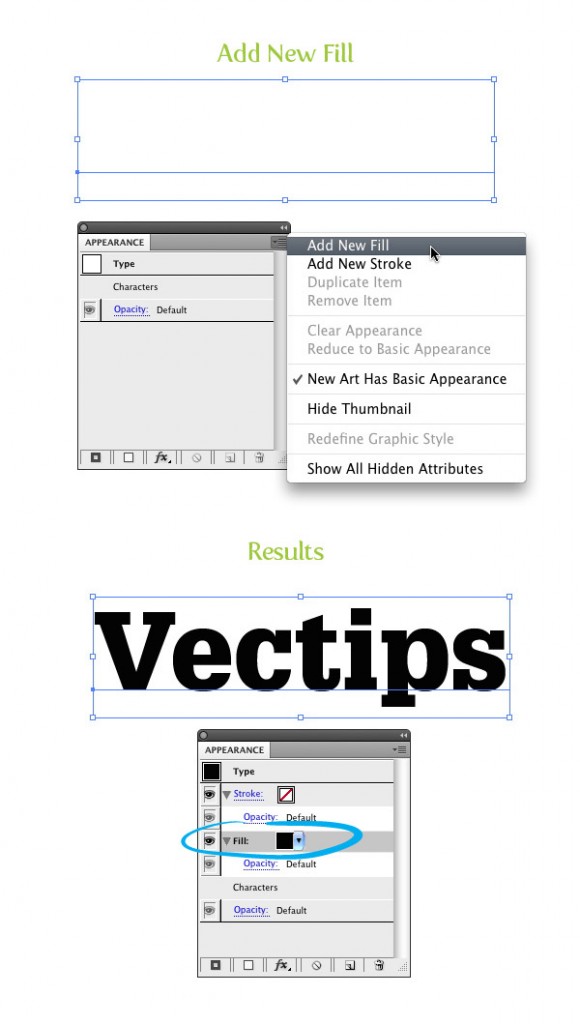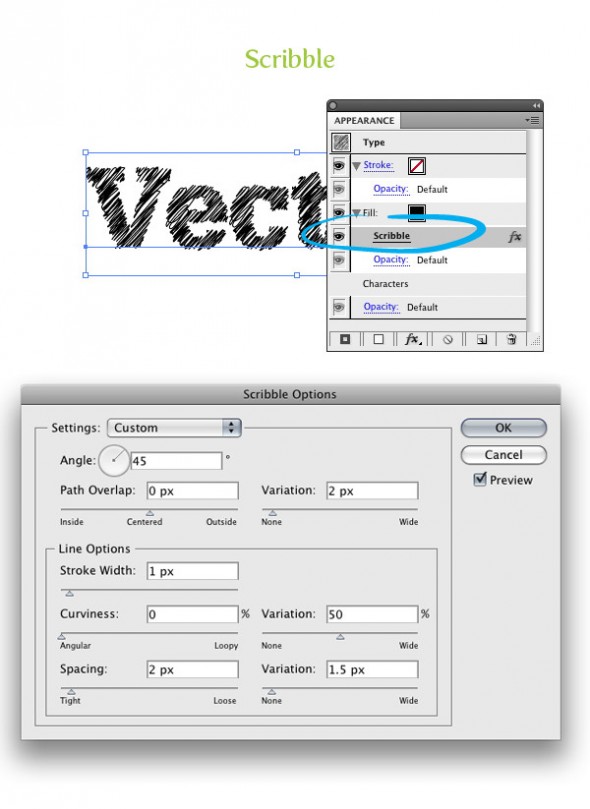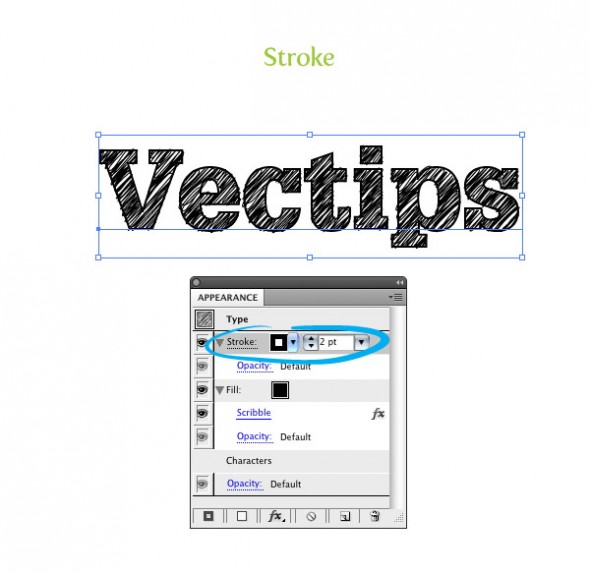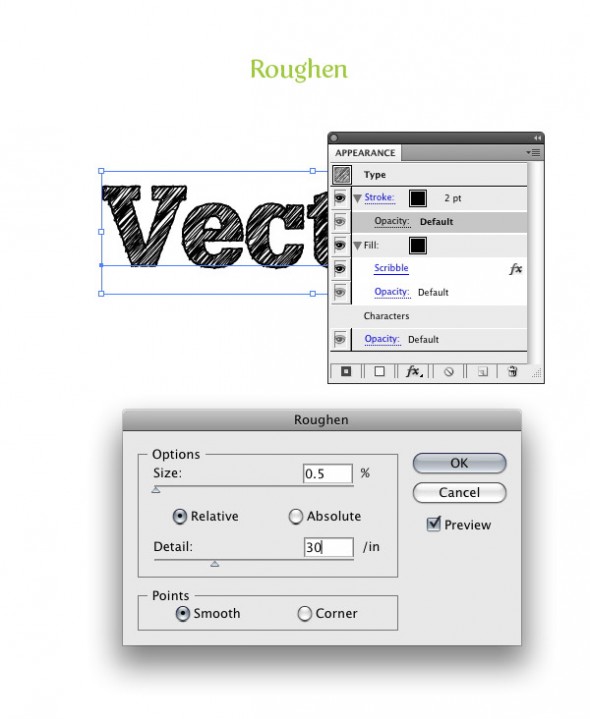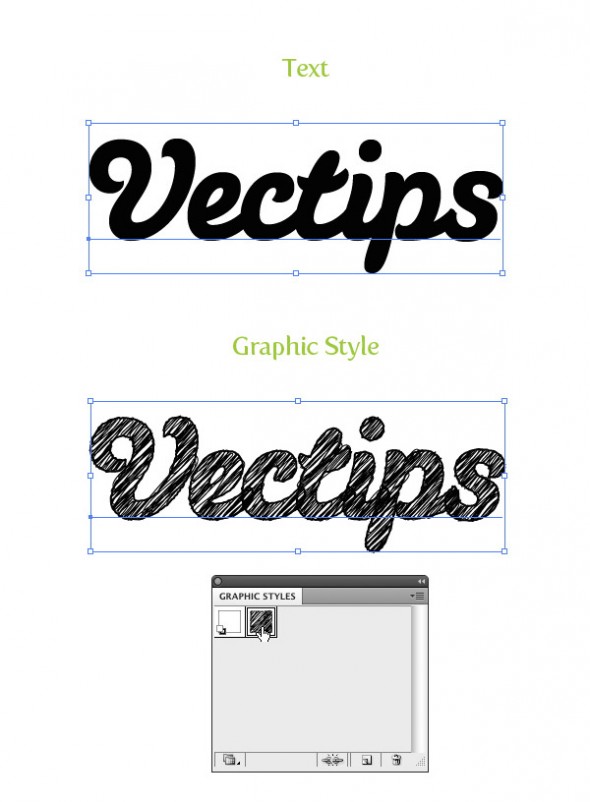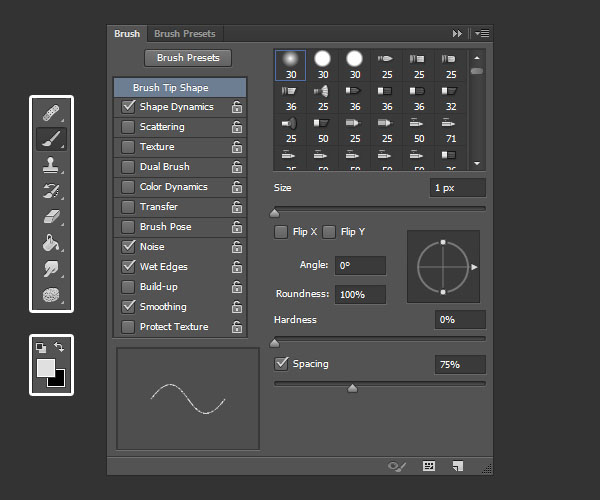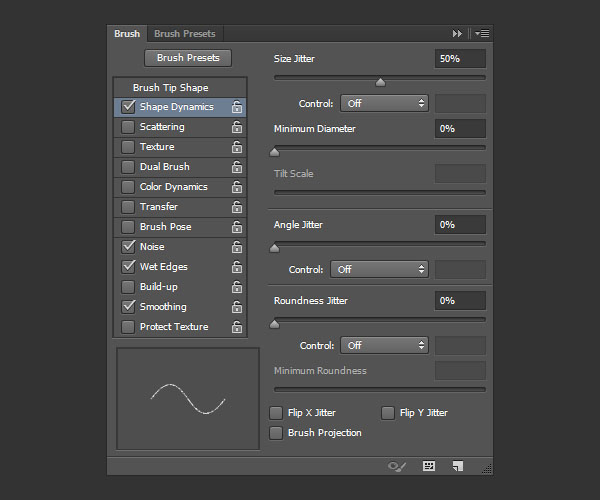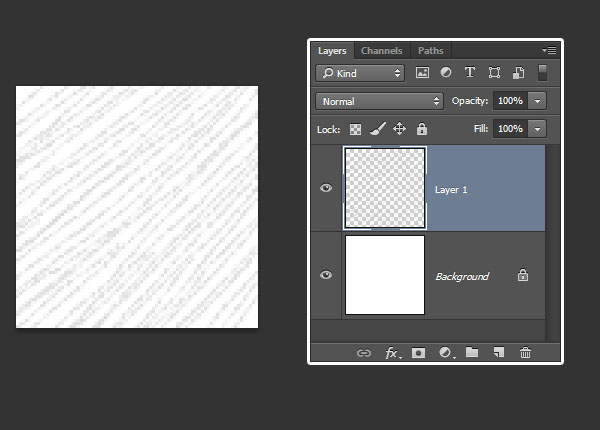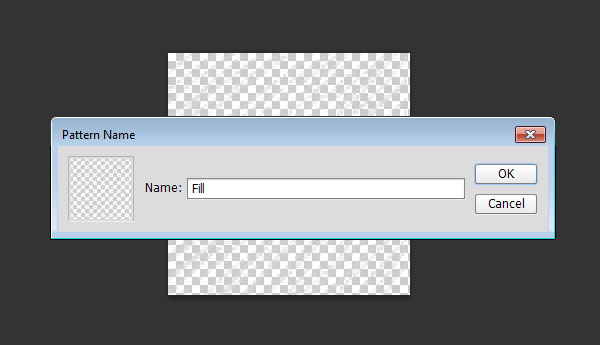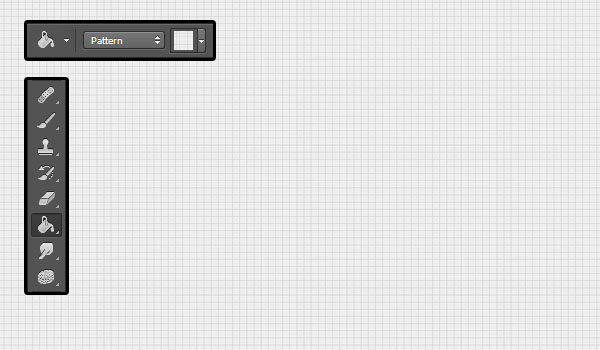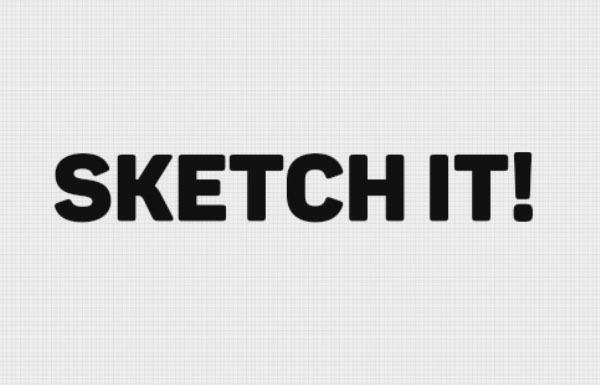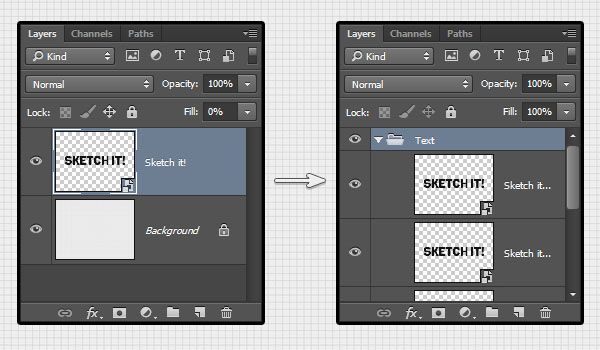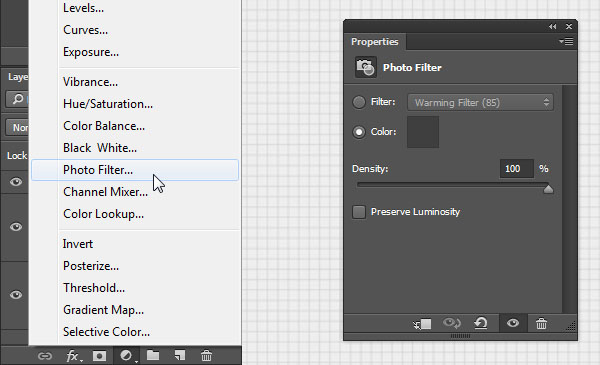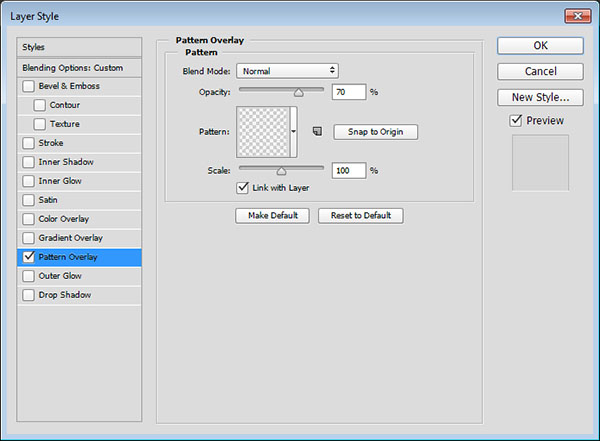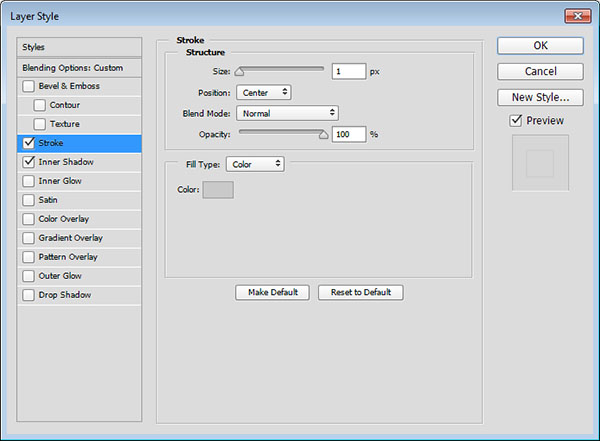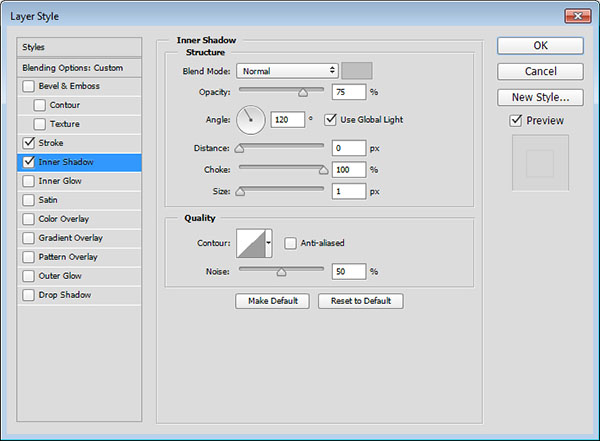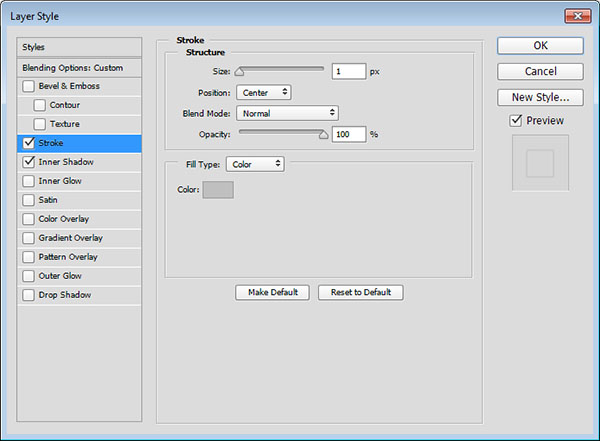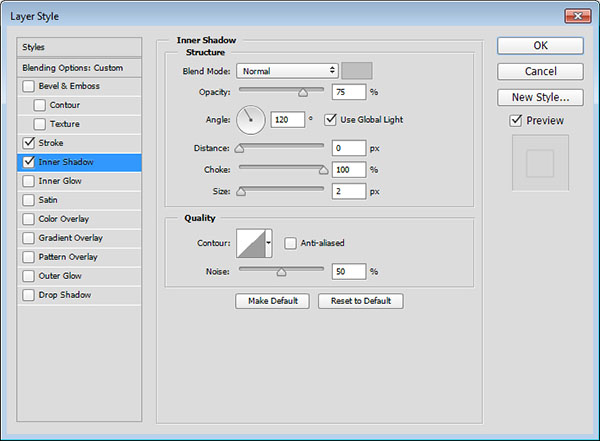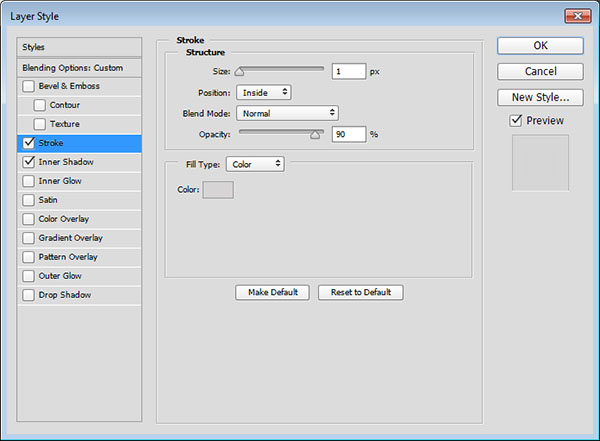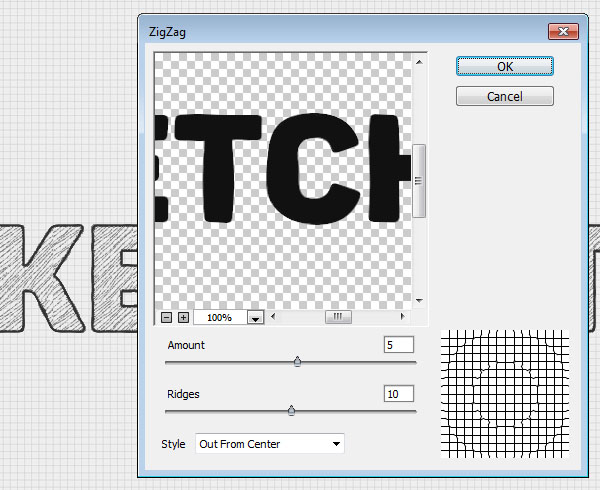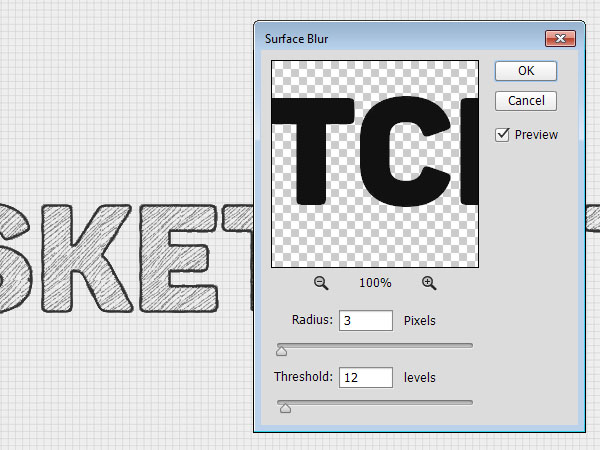Как сделать заштрихованный текст
21 мая 2014 | Опубликовано в Уроки | 4 Комментариев »

Результат
Шаг 1
Создайте новый документ и инструментом Text/Текст (T) введите текст, используя любой шрифт. В примере использован шрифт Glypha Black.
Шаг 2
Не снимая выделение с текста, укажите ему отсутствие заливки и обводки. Их мы добавим отдельно при помощи палитры Appearance/Оформление.
Шаг 3
По прежнему не снимайте выделение с текста. Откройте выпадающее меню в палитре Appearance/Оформление и выберите Add New Fill/Добавить новую заливку. Сохраните черный цвет, который выбран по умолчанию.
Шаг 4
Выделите новую заливку в палитре Appearance/Оформление, и в меню выберите Effect > Stylize > Scribble/Эффект>Стилизация>Каракули. Настройте эффект как показано ниже.
Шаг 5
Выделите опцию Stroke/Обводка в палитре Appearance/Оформление и укажите тексту обводку в 2 pt.
Шаг 6
Не снимая выделение с обводки, выберите в меню Effect > Distort & Transform > Roughen/Эффект> Исказить и трансформировать > Огрубление. Настройте эффект как на картинке ниже.
Шаг 7
Теперь у нас есть готовый эффект нарисованного текста. Более того, у нас также есть возможность редактировать текст. Давайте создадим Graphic Style/Стиль графики, чтобы мы могли использовать этот эффект и дальше.
Для начала обратите внимание на палитру Appearance/Оформление. Вы можете видеть все эффекты, примененные к нашему тексту. Теперь просто нажмите на кнопку New Graphic Style/Новый стиль графики и дайте ему имя!
Шаг 8
Теперь вы можете ввести новый текст, используя любой другой шрифт. Не снимая выделение с нового текста, просто нажмите по иконке вашего нового Стиля Графики и смотрите на результат!
Вы также можете применять этот эффект не только к тексту, но и к другим графическим объектам. Также попробуйте поэкспериментировать с параметрами эффектов Scribble/Каракули и Roughen/Огрубление.
3 апреля 2015 | Опубликовано в Уроки | 2 Комментариев »

Исходники
Для выполнения урока вам понадобятся:
1. Создаем паттерн
Шаг 1
Выберите растушеванную круглую кисть и настройте ее как показано ниже:
Shape Dynamics/Динамика формы:
Шаг 2
Создайте новый слой и нарисуйте в нем диагональные линии для создания паттерна.
Шаг 3
После того как вы закончите рисование линий, сделайте фоновый слой невидимым (кликнув по иконке глаза), затем в меню выберите Edit > Define Pattern/Редактировать>Определить узор, и укажите имя паттерну. Нажмите OK.
2. Создаем фон, текст и слои фотофильтров
Шаг 1
Создайте новый документ размером 1000 x 750px, возьмите инструмент Paint Bucket/Заливка, выберите в панели настроек Pattern/Узор и залейте фон любым понравившимся вам паттерном из набора 9 Tileable Notepad Patterns.
Шаг 2
Создайте текст черного цвета, используя шрифт Panton Black Caps размером в 150 pt.
Шаг 3
Кликните по слою с текстом правой кнопкой мыши и выберите Convert to Smart Object/Преобразовать в смарт-объект. После этого смените значение Fill/Заливка слоя со смарт-объектом на 0.
Дублируйте слой со смарт-объектом три раза, чтобы в итоге у вас получилось четыре одинаковых слоя.
Сгруппируйте все эти слои в одну группу под названием Text, и укажите им Blend Mode/Режим наложения Normal/Нормальный. Это позволит вам позже с легкостью изменить цвет текста.
Шаг 4
В нижней части палитры Layers/Слои кликните по иконке Create new fill or adjustment layer/Создать корректирующий слой или слой-заливку и выберите Photo Filter/Фотофильтр. Поместите слой с фотофильтром внутрь группы Text, поверх остальных слоев в группе.
Теперь давайте настроим сам корректирующий слой. Выберите опцию Color/Цвет и укажите цвет #3f3f3f на Density/Плотности в 100%, также отключите опцию Preserve Luminosity/Сохранить свечение.
3. Стиль для текста
Шаг 1
Кликните дважды по первому слою со смарт-объектом и примените к нему стиль слоя Pattern Overlay/Перекрытие узора, настроив его как показано ниже. Используйте паттерн, который мы создали в начале урока.
Вот что должно получиться.
Шаг 2
Кликните дважды по второму слою со смарт-объектом и укажите ему стиль слоя Stroke/Обводка. Используйте цвет #c9c9c9.
Шаг 3
Также укажите этому слою стиль Inner Shadow/Внутренняя тень. Настройте параметры как показано ниже. Используйте цвет #bfbfbf.
Шаг 4
Так мы настроили первый слой с обводкой. Кликните по этому слою правой кнопкой и выберите Copy Layer Style/Копировать стиль слоя. Теперь выберите оставшиеся копии слоя, кликните по ним правой кнопкой и выберите Paste Layer Style/Вставить стиль слоя.
Шаг 5
Кликните дважды по второму слою со смарт-объектом, чтобы изменить некоторые параметры стиля слоя.
Шаг 6
В стиле слоя Inner Shadow/Внутренняя тень смените размер (Size) на 2.
Вот что должно получиться.
Шаг 7 Кликните дважды по третьему слою со смарт-объектом и внесите изменения в стиль слоя Stroke/Обводка. Настройте его как показано ниже. Используйте цвет #d6d4d4.
4. Применяем фильтры
Шаг 1
Выберите первый слой со смарт-объектом ив меню выберите Filter > Distort > Ripple/Фильтр>Деформация>Рябь. Настройте фильтр как показано ниже.
Шаг 2
Выберите третью копию слоя со смарт-объектом и в меню выберите Filter > Distort > ZigZag/Фильтр>Деформация>Зигзаг. Настройте фильтр как показано на картинке ниже.
Шаг 3
Наконец в меню выберите Filter > Blur > Surface Blur/Фильтр>Размытие>Размытие поверхности. Настройте размытие как показано на картинке ниже.
5. Смещение текста и выбор цвета
Шаг 1
Теперь вам нужно взять инструмент Move/Перемещение и с его помощью немного сместить каждый из слоев. Вы можете переместить все слои, или некоторые их них, в зависимости от желаемого эффекта.
Шаг 2
Как сделать штрих в word?
Если вы хотя бы иногда пользуетесь текстовым редактором MS Word, наверняка знаете о том, что в этой программе можно не только набирать текст, но и выполнять ряд других задач. О многих возможностях этого офисного продукта мы уже писали, при необходимости, вы можете ознакомиться с этим материалом. В этой же статье мы расскажем о том, как в Ворде нарисовать линию или полоску.
Уроки:
Как создать диаграмму в Word
Как сделать таблицу
Как создать схему
Как добавить шрифт
Создаем обычную линию
1. Откройте документ, в котором необходимо нарисовать линию, или создайте новый файл и откройте его.
2. Перейдите ко вкладке “Вставка”, где в группе “Иллюстрации” нажмите кнопку “Фигуры” и выберите подходящую линию из списка.
Примечание: В нашем примере используется Ворд 2016, в предыдущих версиях программы во вкладке “Вставка” есть отдельная группа “Фигуры”.
3. Нарисуйте линию, нажав левую кнопку мышки в ее начале и отпустив в конце.
4. Линия заданной вами длины и направления будет нарисована. После этого в документе MS Word появится режим работы с фигурами, о возможностях которого читайте ниже.
Рекомендации по созданию и изменению линий
После того, как вы нарисуете линию, в Ворде появится вкладка “Формат”, в которой вы сможете изменить и отредактировать добавленную фигуру.
Чтобы изменить внешний вид лини, разверните меню пункта “Стили фигур” и выберите тот, который вам нравится.
Чтобы сделать пунктирную линию в Word, разверните меню кнопки “Стили фигур”, предварительно кликнув на фигуру, и выберите необходимый тип линии (“Штрих”) в разделе “Заготовки”.
Чтобы нарисовать не прямую, а кривую линию, выберите соответствующий тип линии в разделе “Фигуры”. Кликните один раз левой кнопкой мышки и потяните ее, чтобы задать один изгиб, кликните второй раз для следующего, повторите это действие для каждого из изгибов, а затем дважды кликните левой кнопкой мышки, чтобы выйти из режима рисования линии.
Чтобы нарисовать линию свободной формы, в разделе “Фигуры” выберите “Полилиния: рисованная кривая”.
Чтобы изменить размер поля нарисованной линии, выделите ее и нажмите на кнопку “Размер”. Задайте необходимые параметры ширины и высоты поля.
- Совет: Изменить размер области, которую занимает линия можно и с помощью мышки. Кликните по одному из кружков, обрамляющих ее, и потяните в нужную строну. Если это необходимо, повторите действие и с другой стороны фигуры.
Для фигур с узлами (например, кривая линия) доступен инструмент их изменения.
На этом все, из этой статьи вы узнали, как нарисовать (провести) линию в Ворде. Теперь вы знаете немного больше о возможностях этой программы. Желаем вам успехов в ее дальнейшем освоении.
Мы рады, что смогли помочь Вам в решении проблемы.
Опишите, что у вас не получилось.
Наши специалисты постараются ответить максимально быстро.
Помогла ли вам эта статья?
Штрихкод. Инструкция по созданию. — Маленькие секреты оперативной полиграфии
Опубликовано: 18 Июль 2011
Просмотров: 33710
Как сделать штрих код. Таким вопросом полиграфисты задаются постоянно.
Хотя если штрих код не меняется — особых сложностей нет, но вот если нужно сделать тысячу уникальных дисконтных карт, на каждой из которых должен быть свой уникальный штрих-код, задачка немного усложняется, но тоже решаема. Напишу инструкцию по созданию штрих кода в двух программах Corel Draw и PrintShop Mail.
Начнем нашу инструкцию по созданию штрих кода. Для начала полагаем что штрих код у нас один на весь тираж. Например этикетка для одного изделия, на которую необходимо нанести штрих-код.
Начнем с Corel Draw. Тут все очень и очень просто, если конечно наш штрих-код не меняется. Открываем в Corel наш макет, готовим место для штрих-кода. После этого делаем Правка — Вставить штрих код
Появляется Мастер добавления штрихкода.
Выбираем стандарт, применяемый в вашем заказе. Вводим необходимые цифры.
После нажатия Далее, появляются дополнительные параметры штрих кода. Если не знаете, ничего тут не трогайте.
Жмем готово и получаем наш штрих-код как объект barcode с прозрачным фоном. Если нам нужен обычный векторный объект жмем Правка — Вырезать. Потом Правка — Специальная Вставка — Picture(metafile). Вуаля, у нас обычный объект состоящий из столбиков и циферок. Можно делать с ним что угодно.
от собственно и все, никаких премудростей. Если нужны разные штрих коды для каждого макета — для каждого номера проделываем эту операцию.
Теперь задачку усложним. Допустим нам нужно 1000 дисконтных карт, на каждой из которых уникальный штрихкод. Делать тысячу баркодов в кореле дело нудное, долгое, неблагодарное, да еще и косяков будет море. Что же делать? Ответ — PrintShop Mail. Уникальная программа.
Как всегда для начала готовим базу. Нам нужен файл Excel с 1000 номеров. Расположим все в один столбец, назовем его num. В нашей задаче я буду использовать широко распространенный формат EAN13, поэтому в моей базе каждый штрих-код состоит из 13 цифр. База данных выглядит так:
Готовый файл базы данных можно скачать тут.
База готова, открываем PrintShop Mail. Создаем новый документ, выставляем нужный размер страницы, вставляем готовый макет, подключаем базу данных. Подробно об этом написано тут.
Вставляем наше поле данных в нужное место. Получаем числовое значение записи базы данных.
Теперь самое интересное. Во первых Вам нужно вставить функцию EAN13. В моем случае должна быть функция EAN13[Num]. После этого ваша строка примет непонятный вид. Для корректного отображения штрих кода нам необходимо установить и выбрать правильный шрифт. Шрифты баркодов для программы PrintShop Mail можно поискать в интернете или например скачать тут.
Устанавливаем шрифты в систему, выбираем наш текстовый объект, выбираем для него шрифт. Мне нужен стандарт EAN13, я выбираю шрифт BCEAN72N. У меня получилось так:
Собственно то, что мне и нужно, просто очень маленькое. Выбираю мой текстовый объект, делаю размер шрифта 60, ставлю в рамку, подгоняю положение и размеры штрих-кода.
Поиграйтесь со шрифтами, поэкспериментируйте. Например шрифт BCEAN72Т покажет еще и цифровой код помимо штрихового. BCEAN36N покажет более растянутый штрих-код стандарта EAN13. Другие шрифты дадут другие стандарты.
Теперь от номера убираем все лишнее, оставляем только последние 4 цифры. Правда тут нужно немного поплясать с бубнами, так как если мы обрежем у нашей переменной NUM первые цифры, штрих-код также обрежется. Поэтому мы нажимаем два раза на нашем объекте. И меняем имя второго объекта например на NUM1
После этого видим что у нас появилось две переменных NUM и NUM1 не зависимых друг от друга. Спокойно редактируем выражение NUM1, обрезаем там все ненужное.
В принципе то задача выполнена. Мы имеем тысячу дисконтных карт с персональным штрих-кодом и номером.
Создаем эффект заштрихованного текста

Результат
Шаг 1
Создайте новый документ и инструментом Text/Текст (T) введите текст, используя любой шрифт. В примере использован шрифт Glypha Black.
Шаг 2
Не снимая выделение с текста, укажите ему отсутствие заливки и обводки. Их мы добавим отдельно при помощи палитры Appearance/Оформление.
Шаг 3
По прежнему не снимайте выделение с текста. Откройте выпадающее меню в палитре Appearance/Оформление и выберите Add New Fill/Добавить новую заливку. Сохраните черный цвет, который выбран по умолчанию.
Шаг 4
Выделите новую заливку в палитре Appearance/Оформление, и в меню выберите Effect > Stylize > Scribble/Эффект>Стилизация>Каракули. Настройте эффект как показано ниже.
Шаг 5
Выделите опцию Stroke/Обводка в палитре Appearance/Оформление и укажите тексту обводку в 2 pt.
Шаг 6
Не снимая выделение с обводки, выберите в меню Effect > Distort & Transform > Roughen/Эффект> Исказить и трансформировать > Огрубление. Настройте эффект как на картинке ниже.
Шаг 7
Теперь у нас есть готовый эффект нарисованного текста. Более того, у нас также есть возможность редактировать текст. Давайте создадим Graphic Style/Стиль графики, чтобы мы могли использовать этот эффект и дальше.
Для начала обратите внимание на палитру Appearance/Оформление. Вы можете видеть все эффекты, примененные к нашему тексту. Теперь просто нажмите на кнопку New Graphic Style/Новый стиль графики и дайте ему имя!
Шаг 8
Теперь вы можете ввести новый текст, используя любой другой шрифт. Не снимая выделение с нового текста, просто нажмите по иконке вашего нового Стиля Графики и смотрите на результат!
Вы также можете применять этот эффект не только к тексту, но и к другим графическим объектам. Также попробуйте поэкспериментировать с параметрами эффектов Scribble/Каракули и Roughen/Огрубление.
Как самостоятельно сделать генератор штрих-кодов в Excel
При ведении учета в торговле, создании личных каталогов используются штрих-коды. Для их последующего считывания существуют сканеры. А создать можно с помощью программных продуктов разработанных специально для Excel.
Сформировать генератор штрих-кодов в Excel можно разными способами: с помощью макроса, инструмента ActiveX и разработанных модулей. Рассмотрим на примере одного из специализированных продуктов. Он является абсолютно бесплатным. Поэтому расценивать статью как рекламную нельзя.
Самый простой способ это установить в Windows шрифты штрих кодов и тогда они буду доступны в Excel на панели «Главная»-«Шрифт».
Пару шрифтов-штрихкодов можно скачать в конце статьи
Так же можно скачать по адресу http://www.idautomation.com/font-encoders/word-excel-addin/ надстройку для ввода штрихкодов в программе Excel или Word.
Перед началом работы убедитесь, что в программе Excel доступен Visual Basic. А в настройках безопасности – сняты ограничения для макросов.
Следующий этап – печать штрих-кода из Excel для проверки правильности кодировки. То есть напечатать коды можно только тогда, когда используются специальные шрифты.
Еще один способ формирования штрих-кодов – написать макрос (реализовано тут).
Чтобы добавить штрих-код в Excel 2007, нужно выполнить следующую последовательность:
Чтобы нарисованный код «заработал» (адаптировался под введенные пользователем цифры), нужно писать макрос.
Процесс подключения зависит от модели сканера и его возможностей. Иногда ничего делать не нужно. Достаточно подключить сканер к компьютеру, используя включение «разъем клавиатуры», и открыть во время работы книгу Excel (должен быть установлен USB-драйвер сканера).
Сканер не воспринимает штрих-код как графический объект – он преобразует его в набор цифр. Во время работы в активную ячейку вставляется числовое значение, считываемое устройством, и срабатывает перевод строки. Детектор посылает символ Enter, что заставляет курсор перейти в следующую строку.
Ряд моделей сканеров работает как клавиатура. При вводе кода данные сразу попадают в активную ячейку листа.
Верхнее подчеркивание в Ворде
Помимо использования разных видов форматирования текста таких как: изменение шрифта, применение полужирного или курсивного начертания, иногда необходимо сделать верхнее подчеркивание в Ворде. Расположить черту над буквой довольно просто, рассмотрим несколько способов решения данной задачи.
С помощью «диакритических знаков»
Благодаря панели символов сделать черточку сверху можно следующим образом. Установите курсор мыши в нужном месте по тексту. Перейдите во вкладку «Вставка» далее найдите и нажмите в области «Символы» на кнопку «Формула» и выберите из выпадающего меню «Вставить новую формулу».
Откроется дополнительная вкладка «Работа с формулами» или «Конструктор». Из представленных вариантов в области «Структуры» выберите «Диакритические знаки» и кликните по окну с названием «Черта».
В результате получится такой вид.
Подчеркивание сверху посредством фигуры
Используя фигуры в Ворде, можно подчеркнуть слово как сверху, так и снизу. Рассмотрим верхнее подчеркивание. Изначально необходимо напечатать нужный текст. Далее перейти во вкладку «Вставка» в области «Иллюстрации» выбрать кнопку «Фигуры». В новом окне кликнуть по фигуре «Линия».
Поставить крестик над словом в начале, нажать и протянуть линию до конца слова, двигая вверх или вниз выровнять линию и отпустить.
Можно изменить цвет верхнего подчеркивания, нужно нажать по линии и открыть вкладку «Формат». Нажав по кнопке «Контур фигуры» указать нужный цвет. Также можно изменить вид подчеркивания и толщину. Для этого перейдите в подпункт ниже «Толщина» или «Штрихи».
В соответствии с настройками палочку можно преобразовать в штрихпунктирную линию, либо изменить на стрелку, в нужном направлении.
Благодаря таким простым вариантам, поставить черту над буквой или цифрой не займёт много времени. Стоит лишь выбрать наиболее подходящий способ из вышепредставленных.
Ударение над буквой в Ворде: как поставить символ при помощи комбинаций клавиш и меню вставки
Необходимость поставить в Ворде ударение над буквой обычно возникает в случаях, когда ошибочное прочтение того или иного слова способно породить амфиболию, исказив тем самым смысл изложенной информации.
Однако ситуация осложняется отсутствием специального символа как на клавиатуре, так и в панели самого Microsoft Word, что нередко вводит пользователей в замешательство.
А между тем, установить значок ударения над гласной совсем несложно.
Использование шестнадцатеричного кода
Один из самых простых и быстрых способов поставить ударение в слове — это использование шестнадцатеричного кода, соответствующего нужному символу. Способ подходит для Microsoft Word 2003 и выше. Чтобы установить значок таким методом, необходимо:
Если все действия выполнены верно, цифровой код исчезнет, а над буквой в слове появится стандартный символ ударения (т. е. направленный в левую сторону). При необходимости можно установить значок с наклоном вправо — для этого комбинацию 301 нужно заменить на 300.
Сочетание клавиш
Ничуть не сложнее поставить знак ударения, воспользовавшись специальным сочетанием кнопок (так называемым Alt-кодом). Для этого понадобится ввести с цифровой клавиатуры соответствующий код, зажав при этом клавишу модификации. Набирать символы следует так:
Метод несложен и подходит для всех версий Word начиная с 2003, однако есть у него и некоторые недостатки. Напечатать необходимую комбинацию можно только с цифрового блока — соответственно, владельцы ноутбуков или других устройств с сокращённой клавиатурой воспользоваться этим способом не смогут.
Вставка символа
Этот способ считается наиболее трудоёмким и отнимает довольно много времени, поэтому использовать его рекомендуется только в ситуациях, когда другие методы не срабатывают. Как и в остальных случаях, первым делом нужно установить курсор после буквы, на которую должно падать ударение. После этого необходимо произвести следующие манипуляции:
После первого использования выбранного значка он появляется в быстром доступе меню «Другие символы», поэтому, если пользователю вновь понадобится напечатать ударную гласную, перелистывать весь список ему не придётся. Кроме того, нажав на кнопку «Сочетание клавиш» можно назначить для символа удобную комбинацию.
Если же по какой-то причине ни один из способов не срабатывает, остаётся только один вариант — скопировать нужную букву вместе со значком из другого источника (например, введя соответствующий запрос в строку браузера) и вставить её в документ клавишами Ctrl+V.
Объект Word LineFormat — как сделать линию в ворде
Доброго времени суток, с вами автор блога scriptcoding.ru. В этой публикации мы рассмотрим класс LineFormat, который позволяет форматировать линии в ворде для различных графических объектов. Так, мы можем добавить наконечники к концам линии, задать стиль, толщину, цвет и так далее.
Для доступа к объекту LineFormat используется свойство Line объекта Shape, который будет представлять графическую фигуру. Важно отметить, что количество доступных свойств объекта LineFormat ограничено типом фигуры – линия в Word, авто-фигура, надпись WordArt и так далее.
LineFormat – сплошная и пунктирная линия в ворде
Свойства — как сделать линию в ворде
BeginArrowheadLength и EndArrowheadLength — Возвращает или устанавливает длину стрелы в начале или в конце линии в ворд. Значения константы MsoArrowheadLength:
BeginArrowheadWidth и EndArrowheadWidth — Возвращает или устанавливает ширину стрелки в начале или в конце ворд линии. Значения константы MsoArrowheadWidth:
BeginArrowheadStyle и EndArrowheadStyle — Возвращает или устанавливает стиль стрелки в начале или в конце указанной строки. Значения константы MsoArrowheadStyle:
DashStyle — Возвращает или задает стиль тире для указанной линии в ворде. Значение константы MsoLineDashStyle:
InsetPen — True – показывает, как нарисовать линию в ворде внутри заданной фигуры.
Style — Возвращает или задает формат стиля, который будет содержать линия в Word. Значение константы MsoLineStyle:
Transparency — Возвращает или задает степень прозрачности линии ворд. Значение от 0,0 до 1,0.
Visible – Включить (true) или отключить (false) видимость ворд линии.
Weight — Возвращает или задает толщину указанной линии в ворде в пунктах.
Свойства-объекты и свойства-коллекции – как нарисовать линию в ворде
Хорошо, с теоретической частью мы закончили, теперь приступим к программированию. Я приведу примеры программного кода на языке vbscript и jscript, которые работают под управлением сервера Windows Script Host.
Пример на VBScript: